Hilfe
- Suche Die Suche befindet sich unter Kontext in der Navigationsleiste im Kopf.
Technische Hilfe
- Sie haben Schwierigkeiten, einen Sachverhalt zu verstehen.
- Meist liegt das nicht an Ihnen, sondern an der Darstellung des Sachverhalts.
- Mit einer Mail an den Autor erhalten Sie Unterstützung, und der Autor erhält einen wichtigen Hinweis.
- Sie haben ein technisches Problem.
-
Bitten Sie den Autor in einer Mail um Hilfe.
Oft machen Sie den Autor auf ein interessantes Thema aufmerksam.
![]() hkuhlmann@dr-k.de
hkuhlmann@dr-k.de
Bedienung der Website
- Die Darstellung passt sich dem verwendeten Gerät an.
-
Der Lesemodus
 wird unterstützt.
wird unterstützt.
- Die Navigation auf der Website erfolgt
- im Wesentlichen über die Navigationsleiste
- oder auf Smartphones über die Navigationsliste im Kopf jeder Seite.
-
Auf jeder Seite befindet sich oben links ein Symbol
 , mit dem man zum Kopf mit der Navigationsleiste springen kann.
, mit dem man zum Kopf mit der Navigationsleiste springen kann.
- Im Fuß der Seite befinden sich allgemeine Verweise.
- Auf breiten Monitoren wird links ein Navigationsrahmen angezeigt.
- Einige Seiten enthalten in der Navigationsleiste den Button Navigation. Dieser öffnet ein Dropdown-Menü mit einem Navigationsrahmen.
Der Aufbau der Seiten und die Navigation sind in Layout der Seiten der Praktischen Elektronik beschrieben.
Reihenfolge der Praktika
Die grundsätzliche Folge der Praktika wird in Folge der Praktika beschrieben.
Die Navigationsleiste bzw. Navigationsliste im Kopf bietet weitere Hinweise auf
- den Kontext eines Praktikums,
- welche Praktika vorher bearbeitet sein sollten bzw. welche Kenntnisse vorausgesetzt werden,
- ob ein Praktikum optional ist, also ohne Weiteres ausgelassen werden kann, und
- ob ein Praktikum wichtig ist.
Navigationsliste im Kopf
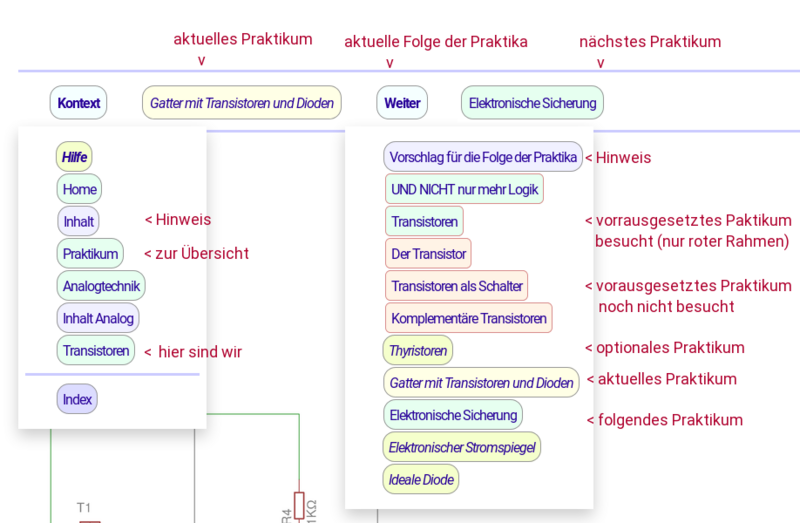
- Die Navigationsleiste im Kopf enthält zwei Dropdown-Menüs
- Kontext
- Weiter
- und einen Verweis auf das nächste Praktikum
Kontext
Das aktuelle Praktikum wird an zweiter Stelle im Kopf angezeigt.
Der Kontext beschreibt die globale Umgebung der aktuellen Seite.
Im Bild 1 ist
Home die oberste Ebene
Praktikum
Analogtechnik
Transistoren der aktuelle Kontext
Wir sind also in:
Home->Praktikum->Analogtechnik->Transistoren->Gatter mit Transistoren
Weiter
Unter Weiter wird die Folge der Praktika im aktuellen Kontext dargestellt.
- Es gibt unterstützende Hinweise (violett), die unabhängig von der Folge der Praktika sind.
- Das aktuelle Praktikum ist hellgelb dargestellt.
- Darüber liegen Praktika, die
- optional sind (gelb-grün), die für das aktuelle Praktikum nicht vorausgesetzt werden,
- vorausgesetzte Praktika,
- die bereits angesehen wurden (türkis, mit rotem Rahmen),
- die noch nicht angesehen wurden (rötlich, mit rotem Rahmen),
- darunter stehen folgende Praktika,
- die nachfolgend angesehen werden sollten (türkis)
- die optional sind (gelb-grün)
Vorausgesetzte Praktika
Die vorausgesetzten Praktika sind notwendig, um das aktuelle Praktikum abarbeiten zu können.
Das bedeutet natürlich nicht, dass das Praktikum unbedingt vorher abgearbeitet werden muss.
- Wenn der Sachverhalt bekannt ist, kostet es nur Zeit.
- Man kann auch einfach einsteigen und dann bei Verständnisproblemen auf ein vorausgesetztes Praktikum zurückgreifen.
- Diese Vorgehensweise ist sinnvoll, wenn man sich nur in einen Teilbereich einarbeiten möchte.
Oft werden Praktika vorausgesetzt, die nicht im aktuellen Kontext liegen.
- Und dort können wiederum Praktika vorausgesetzt werden.
In Bild 1 wird das Praktikum UND NICHT nur mehr Logik vorausgesetzt, das in der Digitaltechnik liegt.
Bereits besuchte Praktika
Bereits besuchte Praktika werden vom Browser erkannt.
Dadurch kann vermieden werden, dass Seiten mehrfach besucht werden.
Für diese Funktion wird die Chronik des Browsers verwendet.
Aus guten Gründen
- wird oft die Chronik des Browsers deaktiviert.
- Dann ist eine Unterstützung für besuchte Seiten nicht möglich.
- wird die Chronik des Browsers beim Beenden des Browsers gelöscht.
- Dann ist eine Unterstützung für besuchte Seiten über mehrere Sitzungen hinweg nicht möglich.
Navigationslinks
Wenn das Browser-Fenster groß genug ist, wird auf der linken Seite ein Navigationsrahmen angezeigt. Der Inhalt hängt von der angezeigten Seite ab.
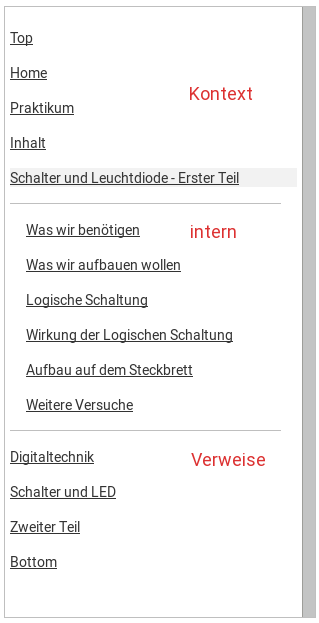
Der Navigationsrahmen ist in drei Bereiche unterteilt:
- oben wird der Kontext der Seite angezeigt, z. B. Home und Eltern-Seite,
- in der Mitte interne Verweise, z. B. Überschriften und
- unten Links zu anderen Seiten.